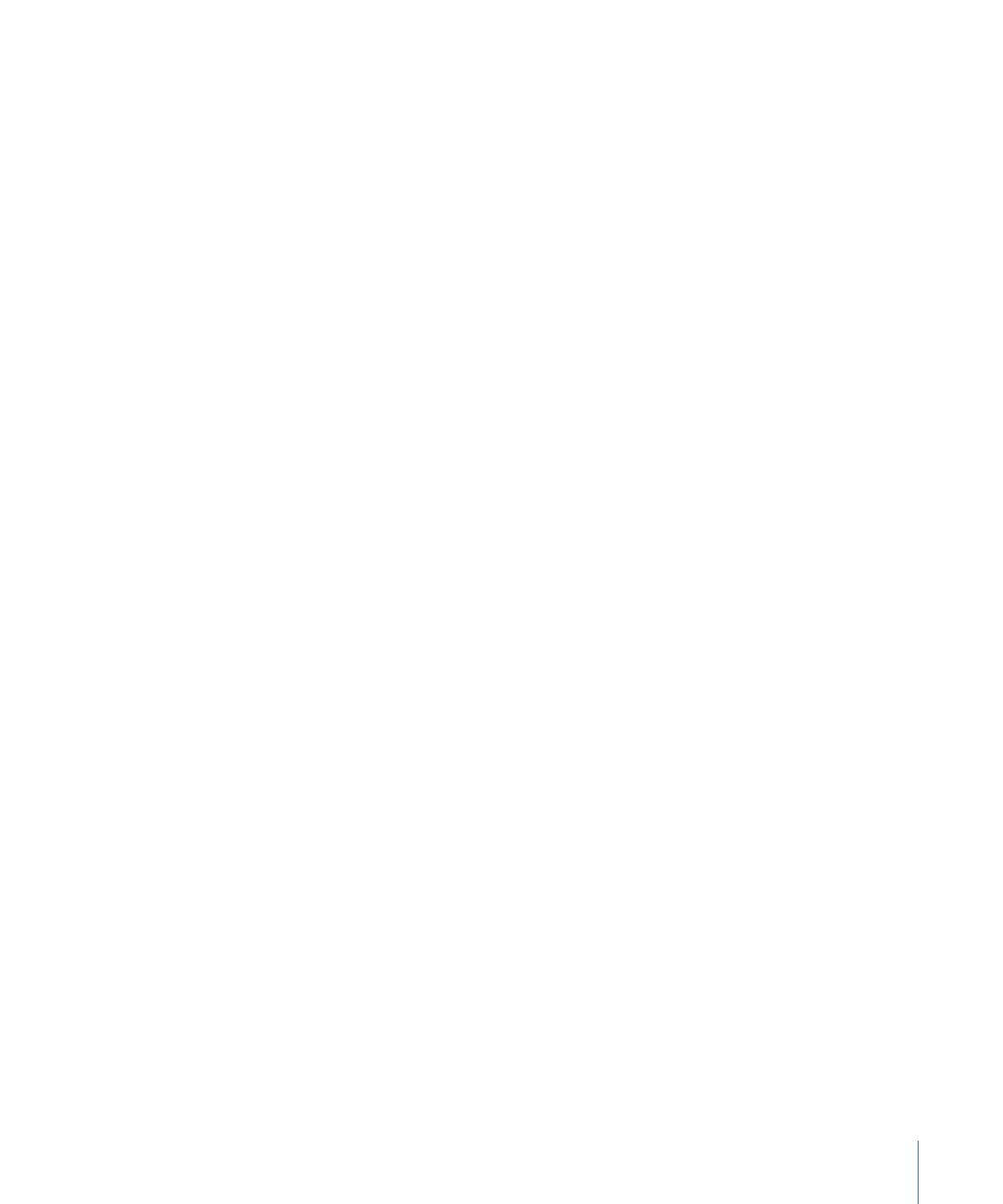
Ajout de fichiers de média à un projet
Utilisez les procédures suivantes pour ajouter des fichiers de média à Motion.
229
Chapitre 6
Création et gestion de projets
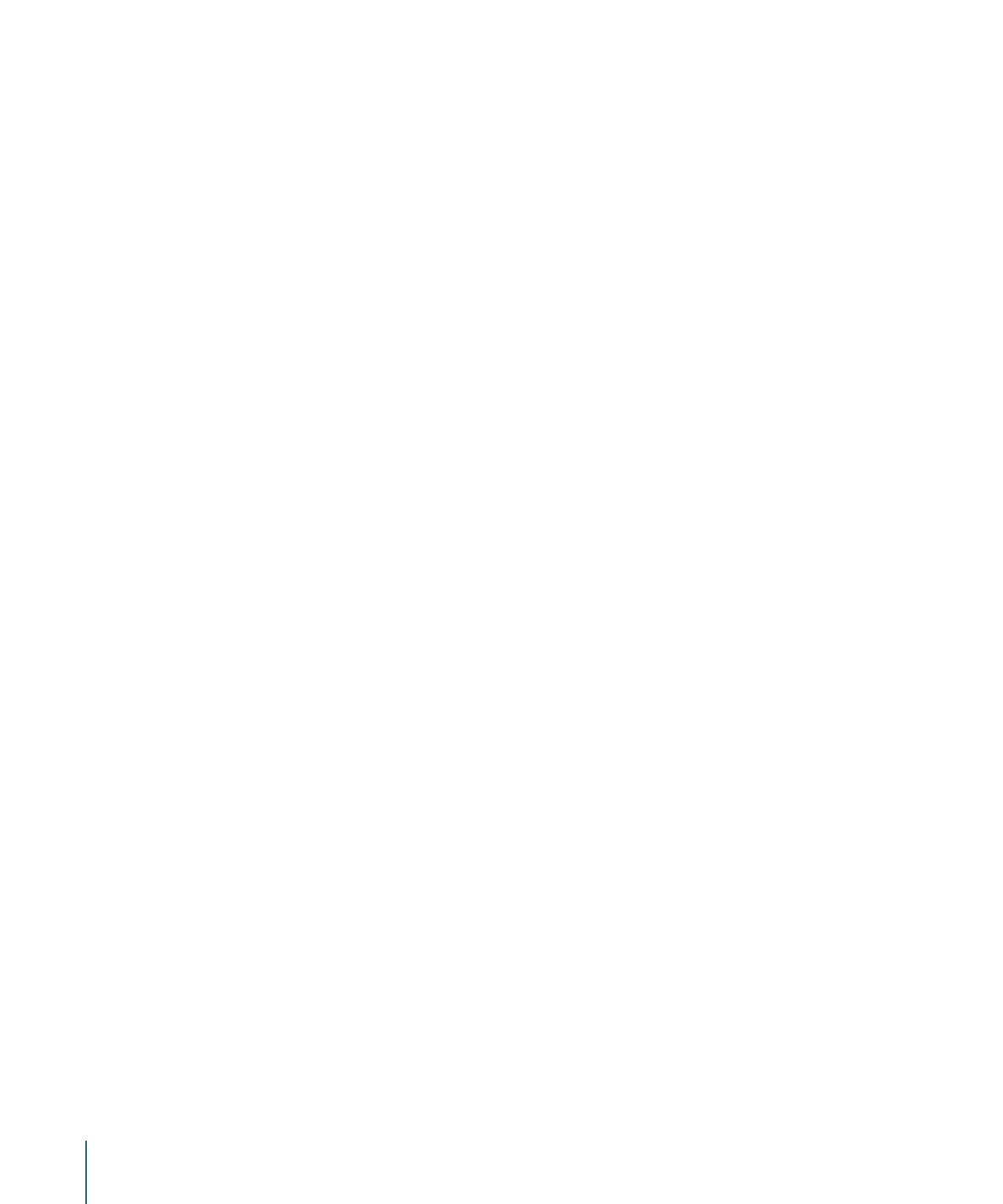
Remarque : bien que les fichiers iTunes et iPhoto puissent être ajoutés via le navigateur,
il est préférable de les ajouter via les catégories Musique et Photo de la bibliothèque
Motion. La bibliothèque vous permet de rechercher des fichiers à l’aide des fonctions de
liste de lecture ou d’album photo disponibles dans iTunes et iPhoto. Pour en savoir plus,
voir
Ajout de fichiers iTunes et iPhoto à partir de la bibliothèque
.
Pour ajouter des fichiers de média à un projet dans un nouveau groupe
1
Si l’option « Créer couches à » de la fenêtre Projet des préférences de Motion est réglée
sur « Sur l’image actuelle », déplacez la tête de lecture dans la timeline jusqu’à l’image à
partir de laquelle vous souhaitez que la première image du fichier commence.
Remarque : si l’option « Créer couches à » est réglée sur « Au début du projet », cette
étape est inutile, car les fichiers importés sont placés sur la première image.
2
Sélectionnez des fichiers de média dans le navigateur.
3
Procédez de l’une des manières suivantes :
• Faites glisser les fichiers et déposez-les n’importe où dans le canevas.
• Cliquez sur le bouton Importer pour ajouter les fichiers au centre du canevas.
• Faites glisser les fichiers et déposez-les dans la zone vierge située au bas de la liste
Couches.
• Faites glisser les fichiers et déposez-les dans la zone vierge située au bas de la timeline.
• Choisissez Fichier > Importer (ou appuyez sur les touches cmd + I), sélectionnez des
fichiers dans la zone de dialogue Importation de fichiers, puis cliquez sur Ouvrir.
Un nouveau groupe apparaît en haut de la liste Couches. Tous les fichiers importés se
présentent sous la forme de couches imbriquées au sein de ce groupe. Dans la timeline,
le début de chaque nouvelle couche correspond à la position de la tête de lecture
définie lors de l’étape 1.
Pour ajouter des fichiers de média à un groupe
1
Si l’option « Créer couches à » de la fenêtre Projet des préférences de Motion est réglée
sur « Sur l’image actuelle », déplacez la tête de lecture dans la timeline jusqu’à l’image à
partir de laquelle vous souhaitez que la première image du fichier commence.
Remarque : si l’option « Créer couches à » est réglée sur « Au début du projet », cette
étape est inutile, car les fichiers importés sont placés sur la première image.
2
Ouvrez le navigateur et la liste Couches.
3
Sélectionnez des fichiers de média dans le navigateur.
4
Pour imbriquer les fichiers de média dans un groupe, procédez de l’une des manières
suivantes :
• Faites glisser les fichiers sur un groupe dans la liste Couches.
230
Chapitre 6
Création et gestion de projets
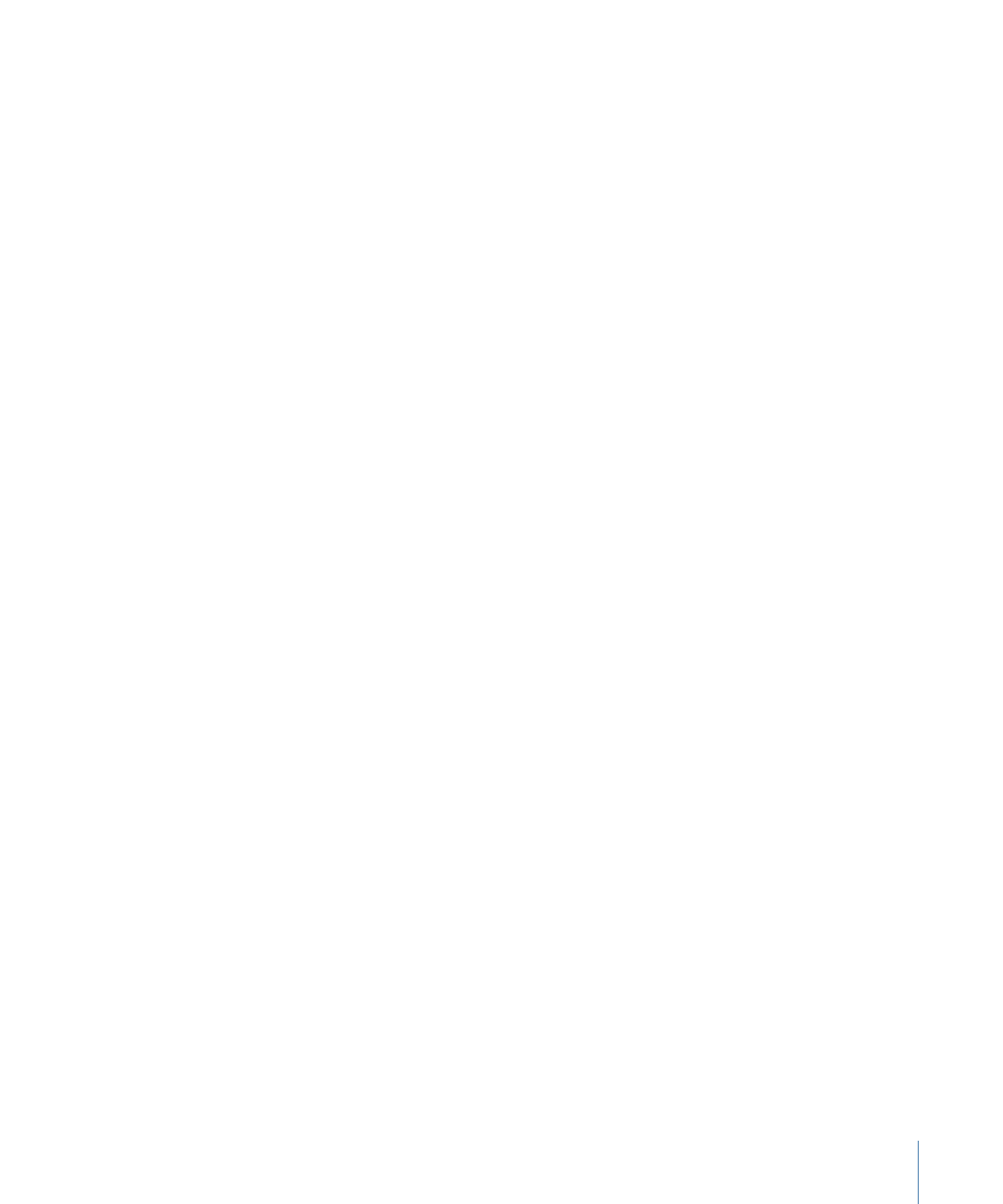
Les fichiers importés apparaissent sous la forme de nouvelles couches au sein du groupe,
au-dessus des couches existantes.
• Faites glisser les fichiers et déposez-les entre les couches d’un groupe.
Un indicateur de position signale l’endroit où les couches seront positionnées lorsque
vous relâcherez le bouton de la souris.
• Faites glisser les fichiers et déposez-les dans la timeline en les plaçant entre des couches
imbriquées dans un groupe existant.
Remarque : pour en savoir plus sur l’ajout d’objets à la timeline, consultez
Utilisation
de la timeline
.
Lorsque vous ajoutez un fichier de média à un projet, il apparaît sous la forme d’une
couche dans le canevas, la timeline, la liste Couches et la liste Média. Dans la timeline, le
début de chaque couche correspond à la position de la tête de lecture définie à l’étape 1.
Vous avez également la possibilité d’ajouter des fichiers de média à votre projet sans
qu’ils apparaissent dans la composition. Pour ce faire, faites glisser un fichier dans la liste
Média. Cela vous permet de stocker des objets médias dont vous pourriez avoir besoin
par la suite.
Pour faire glisser des fichiers de média dans un projet sans les utiliser dans la
composition
1
Ouvrez la liste Média.
2
Faites glisser des fichiers de média du navigateur dans la liste Média.
Les objets de média résultants sont ajoutés au projet mais ne s’affichent pas sur le canevas,
dans la liste Couches ou dans la timeline.